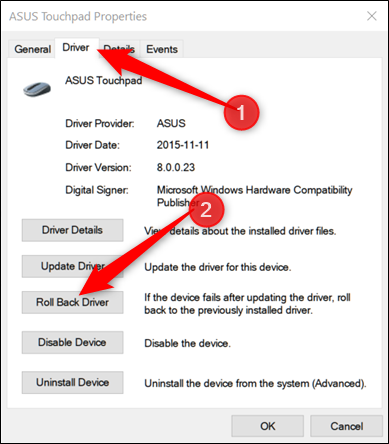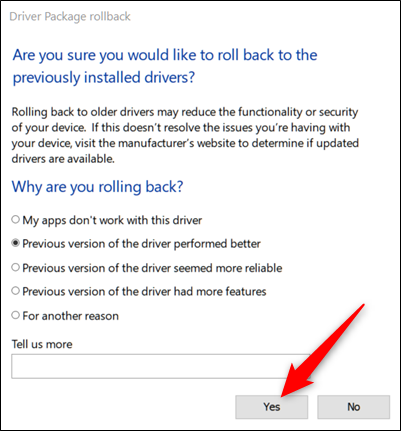Die Aktualisierung von Gerätetreibern auf Ihrem Computer verläuft nicht immer reibungslos. Manchmal führen sie zu Fehlern oder funktionieren einfach nicht so zufriedenstellend wie die vorherige Version. Glücklicherweise bietet Windows 10 eine einfache Methode, um zu einem vorherigen Treiber zurückzukehren. Hier ist eine Anleitung, wie Sie das bewerkstelligen können.
Obwohl Treiberaktualisierungen in der Regel zuverlässig funktionieren, ist dies nicht immer der Fall. Aktualisierte Versionen können zwar neue Funktionen einführen oder Fehler beheben, aber sie können auch neue Probleme verursachen. Diese Probleme können von einer schlechteren Leistung über ungewöhnliches Verhalten bis hin zu Systemabstürzen reichen. Generell raten wir davon ab, Treiber ohne triftigen Grund zu aktualisieren. Sie sollten dies nur tun, wenn Sie bestimmte Probleme lösen müssen oder Funktionen benötigen, die in der neuen Version enthalten sind. Oder wie man so schön sagt: „Never change a running system“. Trotzdem kann es vorkommen, dass Sie einen neuen Treiber installieren und ein Risiko eingehen möchten. Hier erfahren Sie, wie Sie sich erholen, wenn dieses Risiko nicht aufgeht.
So machen Sie eine Treiberaktualisierung rückgängig
Wenn Sie einen Treiber zurücksetzen, deinstalliert Windows den aktuellen Treiber und installiert die vorherige Version erneut. Es ist wichtig zu wissen, dass Windows nur die unmittelbar vorherige Version des Treibers speichert. Es gibt kein Archiv mit älteren Versionen zur Auswahl.
Hinweis: Um einen Treiber zurückzusetzen, benötigen Sie Administratorrechte. Die Funktion ist außerdem für Druckertreiber nicht verfügbar.
Wie bei allen solchen Eingriffen empfehlen wir, dass Sie Ihren PC sichern, bevor Sie beginnen.
Öffnen Sie den Geräte-Manager, indem Sie die Tastenkombination Windows + X drücken und dann im angezeigten Menü auf „Geräte-Manager“ klicken.
Im Fenster des Geräte-Managers suchen Sie das Gerät, das Probleme bereitet (möglicherweise müssen Sie die zugehörige Kategorie erweitern), klicken Sie mit der rechten Maustaste auf das Gerät und wählen Sie dann den Befehl „Eigenschaften“ aus.
Klicken Sie im oberen Bereich des Fensters auf die Registerkarte „Treiber“ und anschließend auf „Vorheriger Treiber“.
Windows wird Sie mit einer Warnmeldung auffordern und fragen, warum Sie zu einem früheren Treiber zurückkehren möchten. Wählen Sie eine passende Antwort und bestätigen Sie mit „Ja“. Wenn Sie möchten, können Sie eine detailliertere Antwort im Feld „Weitere Informationen“ am unteren Rand des Fensters hinterlassen.
Windows stellt Ihren Treiber dann automatisch auf die vorherige Version wieder her. Dieser Vorgang kann je nach Größe des Treibers bis zu 5-10 Minuten dauern. Treiber für Grafikkarten sind oft wesentlich größer und die Wiederherstellung dauert länger. Möglicherweise wird Ihr PC neu gestartet, danach verwendet Ihr Computer die vorherige Version des Treibers.